DISM GUI – A DISM Command Line Utility grafikus felülete
A DISM vagy Deployment Image Service and Management(Deployment Image Servicing and Management) egy parancssori segédprogram, amellyel kezelhetők és szervizelhetők az operációs rendszer lemezképei, és javítható bármely Windows Image fájl, vagy előkészíthető egy Windows Pre-Installation Environment képfájl. Használható a Windows képfájl javítására, amikor az operációs rendszer hibássá és lelassulni kezd rendszerindítás vagy normál használat során. Mivel ez egy parancssori eszköz, nem rendelkezik felhasználói felülettel. Ma megnézzük a DISM GUI -t, amely egy ingyenes eszköz, amely a DISM parancssori segédprogramot grafikus felületen köti össze.
DISM GUI a Windows 10 rendszerhez
A DISM GUI(DISM GUI) egy egyszerű, .NET -ben írt alkalmazás , amely ingyenes, nyílt forráskódú szoftverként érhető el. A DISM(DISM) főbb segédprogramjait, például képfájlok csatlakoztatását, illesztőprogramok, szolgáltatások vagy csomagok kezelését stb. biztosítja, hogy otthon érezze magát . Vessünk egy pillantást az általa kínált alapvető szolgáltatásokra, amelyek nagyszerű árnyékforrássá teszik a telepítést és a kezelést.
Csatlakoztasson egy WIM fájlt
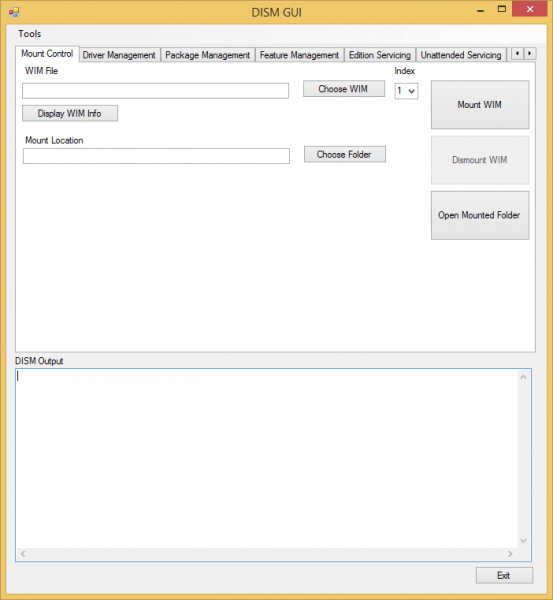
Ezzel a segédprogrammal egyszerűen csatlakoztathat egy WIM-et (Windows Imaging File Format)(WIM (Windows Imaging File Format)) . Csak(Just) válassza ki a WIM -fájlt a WIM (WIM)kiválasztása(Choose WIM) lehetőségre kattintva , majd adjon meg egy mappát beillesztési helyként. A mappának azonban üresnek kell lennie. Kattintson a Display WIM Info elemre , hogy részletes információkat kapjon a kiválasztott WIM fájlról. A részletek az alábbi, DISM kimenetnek(DISM Output) nevezett szövegmezőben jelennek meg .
Ha mindennel készen áll, kattintson a WIM rögzítésére(Mount WIM) a folyamat megkezdéséhez.
Illesztőprogramok és csomagok kezelése
A képfájl csatlakoztatása után könnyedén hozzáadhat illesztőprogramokat és frissítheti a csomagokat a képfájlhoz. Lépjen(Navigate) az Illesztőprogram-kezelés(Driver Management) fülre a felső sávon, és válassza ki az illesztőprogramok tárolási mappáját, majd kattintson az Illesztőprogramok hozzáadása( Add Drivers) elemre, hogy hozzáadja őket a képfájlhoz. Ezen kívül törölhet egy adott illesztőprogramot, vagy megtekintheti a telepített illesztőprogramokkal kapcsolatos összes lényeges információt.
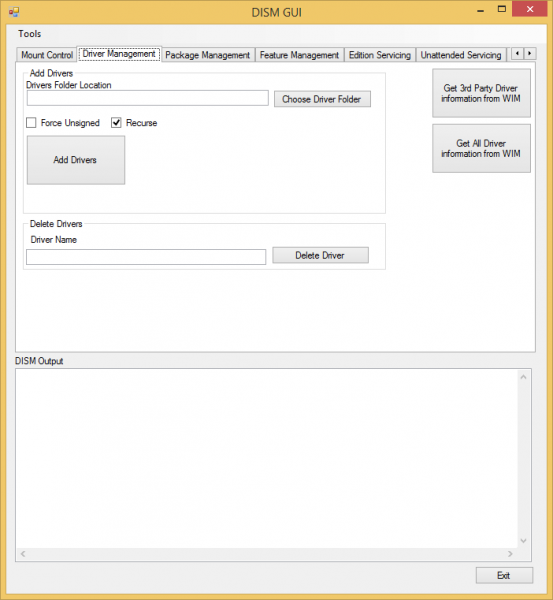
Ugyanez vonatkozik a csomagokra is. Megadhatja a Package mappát, és hozzáadhatja vagy eltávolíthatja az alapul szolgáló csatolt képfájlból.
Egyéb hasznos szolgáltatások
A DISM GUI(DISM GUI) számos más kényelmes segédprogramot tartalmaz, például Feature Management, Edition Service, Application Service(Feature Management, Edition Servicing, Application Servicing,) stb. Az eszköz mostantól támogatja a .NET Framework 4.0 -t is . Ha nem vagy egy varázsló a beépített DISM parancssori segédprogramban, akkor a DISM GUI az, amit keres.
Elolvashatja a teljes dokumentációt és követelményeket, és letöltheti ezt az eszközt a hivatalos CodePlex webhelyről innen(here)(here) . Ossza meg velünk a véleményét, ha egyszer kipróbálja.
Vessen egy pillantást a DISM++ -ra is – ez egy ingyenes Windows OS Image Customizer és Size Reducer eszköz.
Related posts
A Swiss File Knife egy hasznos parancssori eszköz a Windows számára
A DISKPART parancsok listája és azok használata a Windows 11/10 rendszerben
Videó átméretezése az FFmpeg parancssor használatával a Windows 10 rendszerben
Konvertálja a CSV-t Excel-re (XLS vagy XLSX) a Windows parancssorával
A parancssor megjelenítése a Windows 11/10 Feladatkezelőjében
A Chameleon szoftver az időjárási körülményektől függően változtatja a háttérképet
A Windows File Analyzer segít a speciális operációs rendszer fájlok dekódolásában és elemzésében
A VirtualDJ egy ingyenes virtuális DJ szoftver Windows PC-hez
Hogyan hasonlítsunk össze két fájlt a változtatásokhoz a Parancssor használatával
Mérje meg a helyi hálózat sebességét a LAN sebességteszt eszközzel
Mi az a parancssori tolmács?
Az Outlook parancssori váltása Windows 10 rendszeren
Hozzon létre egy listát az indítóprogramokról a parancssoron vagy a PowerShell-en keresztül
Az Alt-Tab Terminator javítja a Windows alapértelmezett ALT-Tab funkcióit
A GIGABYTE LAN Optimizer intelligens hálózatkezelést kínál
A Windows elrejtése lehetővé teszi a futó programok elrejtését az asztalról és a tálcáról
Az IconRestorer segít elmenteni, visszaállítani és kezelni az asztali ikonpozíciókat
Dokumentumkonverter: DOC, PDF, DOCX, RTF, TXT, HTML fájlok konvertálása
Törölje adatait, hogy soha senki ne tudja visszaállítani azokat az OW Shredder segítségével
A legjobb ingyenes ISO Mounter szoftver Windows 11/10 rendszerhez
